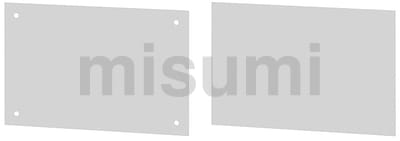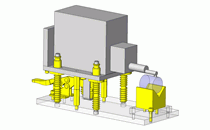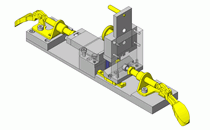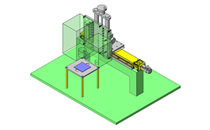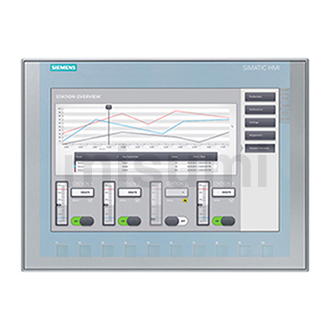本节内容主要介绍了放样曲面, 视频时长7分钟。放样曲面是指通过一组有序的截面轮廓线来拟合的曲面。SolidWorks中放样曲面和扫描曲面的区别在于,扫描曲面是使用一条截面轮廓线,而放样曲面采用两条或者两条以上截面轮廓线,因此放样曲面的造型功能更强,方法更灵活。
简要操作步骤:
1、打开前面章节所学的放样凸台的练习文件如下。即可激活放样曲面命令。
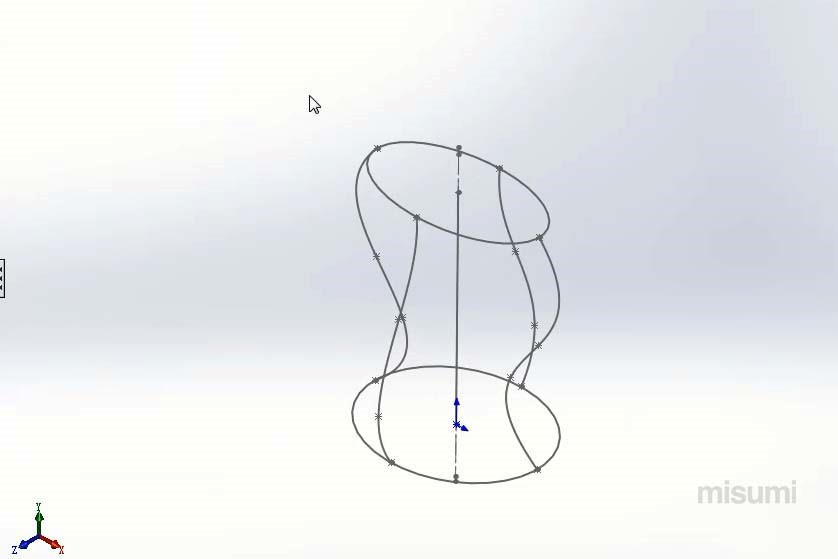
2、单击放样曲面命令,根据曲面放样面板提示选择一组有序的截面轮廓即可生成相应的预览。注意截面轮廓至少需要两个,且选择的时候要按一定顺序否则都无法成功创建。

3、可通过起始和结束约束,指定起始和终止条件,如:指定起始约束为垂直于轮廓。指定参考对象,设置其旋转角度,效果如下。注意角度要合适否则会创建不成功,同时注意开始条件和开始轮廓对应。

4、可通过添加引导线来控制曲面的形状,但是注意引导线不能自交。对于其余选项如中心线参数,草图工具等一般采用默认设置建议不用做更改。